使用声卡怎么录音,声卡录音教程
导语:小编相信有许许多多的小伙伴们喜欢唱歌和做声音日记,而且喜欢将自己的声音录制下来。
很多人觉得使用电脑进行声音录制是简单方便的录制方式之一。
而如果想使用电脑录制下自己的声音,那么首先我们就需要设置一下录音声卡,接下来小编就来给小伙伴们介绍一下如何进行录音声卡的设置。
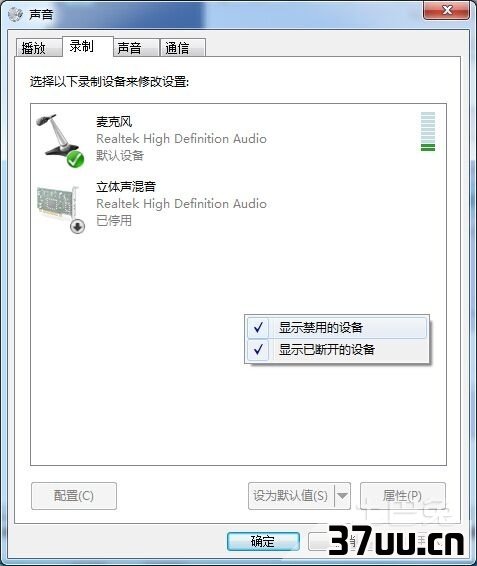
录音声卡的设置 小编来介绍一下win7系统如何进行录音,有时候我们需要录入麦克风的声音,但是有时候我们可能需要录入喇叭的声音,所以这些功能都应该如何设置呢? 1.首先右键我们系统桌面右下角的声音图标,也就是小喇叭图标,然后在其菜单选择录音设备。
2.进入声音界面,然后点击录制按钮,进入声音录制选线的对话框,这时候我们可以看到一个麦克风,然后在麦克风下面空白处右键,出现一个菜单栏,点击显示禁用的设备进行打勾。
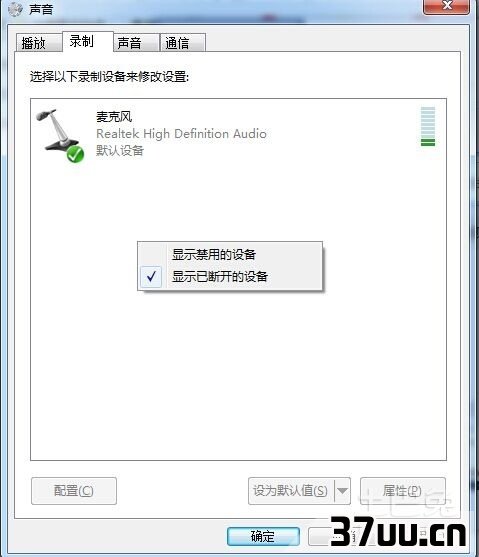
3.打完勾之后,会出现一个黑白的立体声混音,因为立体声混音是系统默认禁止的,所以需要我们自己手动开启,而不同的声卡显示出来的也不一样,有的可能是“立体声混音”,有的则可能是“您听到的声音”。
4.选择“立体声混音”右键点击启用进行勾选,这时候“立体声混音”会变成彩色的,然后右键“立体声混音”,出现一个菜单栏,在弹出的菜单栏中点击“设置为默认通信设备”进行勾选。
这样就已经将“立体声混音”成功设置为默认了,这样我们就可以录制电脑中的声音啦! 温馨小贴士:如果小伙伴喜欢唱歌的小伙伴想有伴奏的情况下边录音,达到卡拉ok效果的朋友,可以点击右下角“小喇叭”图标,然后点击上面的“音响”图标,打开扬声器属性,点击级别选项,进入级别选项对话框,将下面的麦克风音量调节板调至合适,不要忘了关闭右边的静音设置。
如果纸箱录制麦克风的声音,就回去将“麦克风”设置为默认值即可。
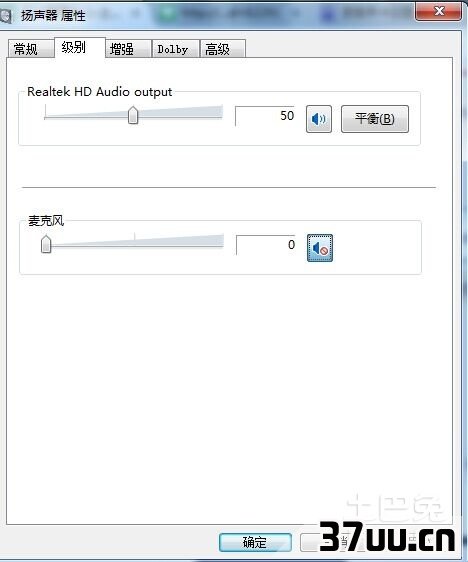
结束语:小编相信小伙伴们都已经学会,其实操作并不难,只要实践一次就大概明了啦,好了,小编的教程介绍就到这里啦,希望可以帮助到亲爱的小伙伴们,祝小伙伴们生活愉快!
版权保护: 本文由 端子怡 原创,转载请保留链接: https://www.37uu.cn/detail/8828.html
- 上一篇:网络分流器怎么用,网络分流器价格
- 下一篇:康柏电脑,康柏电脑怎么样









